
Ci sono persone che hanno bisogno di trasferire i video su DVD per poterli riprodurre su qualsiasi Lettore DVD o anche laptop. Questo può essere fatto masterizzando quei file su un disco che servirà da archivio. Con l'aiuto di diversi programmi software che potrebbero essere gratuiti o richiedere pagamenti minimi, qualsiasi tipo di file video come MP4, AVI, WMV, MOV, FLV e MKV potrebbe ora essere masterizzato su un DVD video riproducibile con pochi clic e in pochi minuti. Tieni presente che quando lo fai, la quantità di video che verrebbe masterizzata dipende comunque dalle dimensioni dei file e dalla capacità del disco DVD da utilizzare.
In questo articolo, mostreremo ed evidenzieremo diversi modi efficaci per farlo masterizza video su DVD. Continua a leggere!
Guida ai contenutiParte 1: I 4 migliori strumenti aiutano a masterizzare video su DVDParte 2: un potente strumento per convertire i tuoi video masterizzatiParte 3: per concludere
Uno dei tanti modi è usare ConvertXtoDVD. Questo è molto facile da usare e fornisce ottime funzionalità per tutti gli utenti. Per iniziare a utilizzarlo, è necessario seguire le procedure seguenti.
Passaggio 1: scarica l'applicazione e assicurati di avviarla su un personal computer.
Passaggio 2: assicurati di inserire il DVD vuoto nell'unità di masterizzazione del computer.
Passaggio 3: una volta terminato, apri ConvertXtoDVD e fare clic sul pulsante (+).
Passaggio 4: individuare i file video che si desidera masterizzare su DVD. Selezionali e fai clic sul pulsante "aprire "Pulsante. I file video verranno ora caricati sul disco.
Oltre a questo, l'utente può anche utilizzare altre funzionalità di questo programma inclusa l'aggiunta di sottotitoli al video, la modifica del video o la modifica del formato del DVD.
Passaggio 5: una volta che tutto è stato impostato correttamente, il "convertire Fare clic sul pulsante "situato nella parte inferiore dello schermo per convertire e masterizzare il file video su un DVD. Questo, ovviamente, richiederà alcuni minuti che dipendono principalmente dalle dimensioni del video che viene masterizzato.
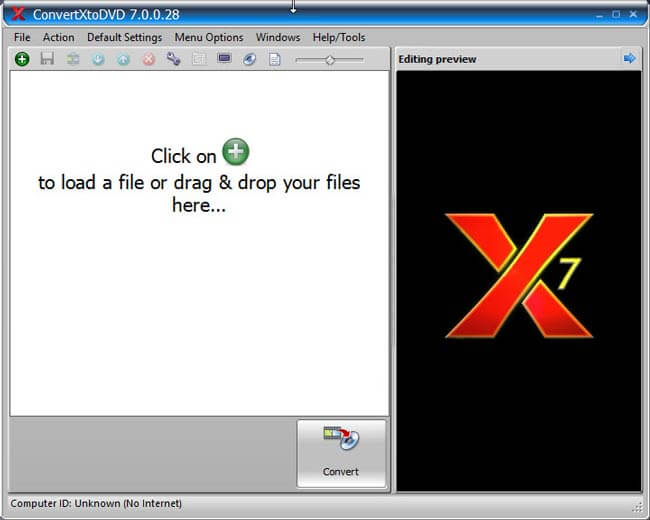
Un altro strumento utile è DVD Flick. Questo programma è un software gratuito che fa lo stesso e promuove la facilità d'uso per il consumatore. Esaminiamo i dettagli dell'utilizzo di questo.
Passaggio 1: lo stesso con ConvertXtoDVD, questo deve essere scaricato e installato su un personal computer per procedere.
Passaggio 2: inserire il disco nell'unità di masterizzazione del computer.
Passo 3: Fare clic sul pulsante "Aggiungi titolo" situato sul lato destro dello schermo.
Passaggio 4: trova tutti i video che desideri attivare sul DVD e fai clic sul pulsante "aprire "Per poter caricare i file video sul disco.
Una buona caratteristica di questa applicazione è il "Impostazioni del progetto "Menu in cui è possibile modificare le impostazioni di ogni aspetto del DVD come audio, riproduzione video, masterizzazione e impostazioni generali. Assicurati solo di fare clic sul pulsante "Accetta "Per salvare le impostazioni modificate. Come per il software precedente, anche i sottotitoli potrebbero essere creati utilizzando questo programma.
Passaggio 5: una volta terminate le modifiche, il "Crea DVD "Pulsante situato nel menu in alto deve essere cliccato. DVD Flick ora masterizzerà i video su DVD riproducibili.

Il terzo programma che verrebbe introdotto è WinX DVD Author. Questa applicazione è un tipico software di authoring di DVD di piccole dimensioni che offre funzionalità minime. È composta da quattro applicazioni più piccole che possono creare, convertire, compilazioni e, naturalmente, masterizza i video su DVD.
Se si sceglie di utilizzare questo, è possibile applicare i passaggi seguenti.
Passaggio 1: scarica e installa questo software sul tuo personal computer.
Passaggio 2: avvia l'applicazione e assicurati di inserire il disco nell'unità.
Passaggio 3: una volta aperto, fare clic sul (+) collocato in basso a sinistra e selezionare i file che si desidera masterizzare. Anche questo offre opzioni di modifica.
Passaggio 4: al termine delle modifiche, facendo clic sul pulsante "Start ", L'applicazione masterizzerà il video sul disco entro pochi minuti.
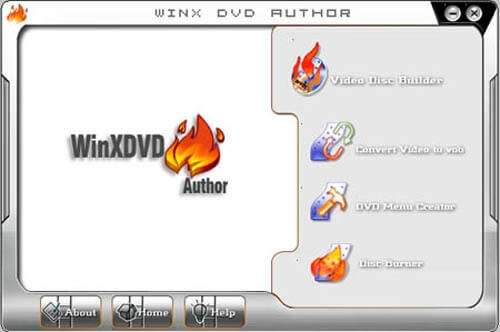
Oltre a questi tre spiegati sopra, un altro strumento che potrebbe essere di aiuto è Wondershare Video Converter Ultimate. Questo esegue le stesse funzionalità dei programmi citati e offre ottime funzionalità. Se si desidera utilizzare questo programma, è possibile seguire i passaggi seguenti.
Passaggio 1: assicurati di averlo scaricato e installato sul tuo computer.
Passaggio 2: inserire il disco vuoto nell'unità DVD.
Passaggio 3: apri il programma e fare clic sul pulsante "Masterizza" situato nel menu in alto.
Passaggio 4: una volta terminato, lo schermo ti chiederà di aggiungere i file necessari per essere masterizzati.
L'utilizzo di questo software consente all'utente anche di includere i sottotitoli nel video di facendo clic sul pulsante "T Nessuno". Facendo clic su questo, si dovrebbe selezionare la traccia dei sottotitoli da un elenco a discesa e fare clic sul pulsante "Aggiungi sottotitolo "Dall'elenco. Devi andare nella posizione in cui è archiviato il file dei sottotitoli, scegliere il file e fare clic su "Apri". Al "Impostazioni di masterizzazione, "Vedrai sul lato destro, ci sono molte impostazioni che è possibile visualizzare tra cui la modifica del modello, l'etichetta del DVD, Masterizza su, Qualità, Proporzioni e Altro.
Passaggio 5: una volta terminato tutto ciò che si desidera personalizzare o modificare, il "Bruciare Ora è possibile fare clic sul pulsante "situato nella parte inferiore destra dello schermo per procedere con il processo. Allo stesso modo, la quantità di tempo necessaria dipenderà dalla dimensione dei file video.

Dopo aver introdotto i metodi per masterizzare i video su DVD, vorrei condividere con te un software straordinario che può aiutarti a convertire i video masterizzati. Questa applicazione consente all'utente di sperimentare modi per convertire, modificare e riprodurre video, DVD e persino audio. Offre un processo di conversione ad alta velocità supportando un processore multi-core. Ciò che è affascinante è che si possono persino modificare video con effetti fantastici o persino ritagliare qualsiasi parte desiderata di un file video o audio. Puoi anche unirli per ottenere un video o audio sorprendente con una qualità migliorata.
Per utilizzarlo, è possibile eseguire i seguenti passaggi:
Passaggio 1: assicurati di eseguire il download Dumpmedia Video Converter e installarlo.
Passaggio 2: avviare il programma e fare clic sul pulsante "Aggiungi file" per selezionare il file desiderato da convertire. Puoi anche trascinare e rilasciare i file direttamente dalla posizione all'applicazione.
Passaggio 3: fare clic su "Converti tutte le attività in "Per selezionare il formato desiderato.
Passaggio 4: una volta terminato, scegli la cartella di destinazione in cui verrà salvato l'output.
Passaggio 5: fare clic su "convertire "Per iniziare con il processo di conversione.
L'intera procedura è semplice e richiederà alcuni minuti. Una volta completato, puoi ora utilizzare il tuo nuovo file video / audio.
In realtà ci sono molti modi per masterizzare video in DVD riproducibili. Questi quattro sono solo alcuni di quelli popolari e comunemente usati. Questi programmi software spiegati sopra hanno dimostrato di essere testati da molti utenti. Con le funzionalità offerte e le interfacce user-friendly, la maggior parte tende a fare affidamento su queste fantastiche applicazioni. Siate certi che tutti questi sono stati anche verificati per produrre risultati sorprendenti e di alta qualità.
